フレックスメッセージの活用事例
更新
★フレックスメッセージのブロックやパネルを組み合わせることでレイアウトを自由にカスタマイズでき、これまで以上にイベントや説明会への効果的な誘致が期待できます。
※フレックスメッセージの機能と作成方法についての詳細はこちら
※プレミアムプラン以上対象
<イメージ>
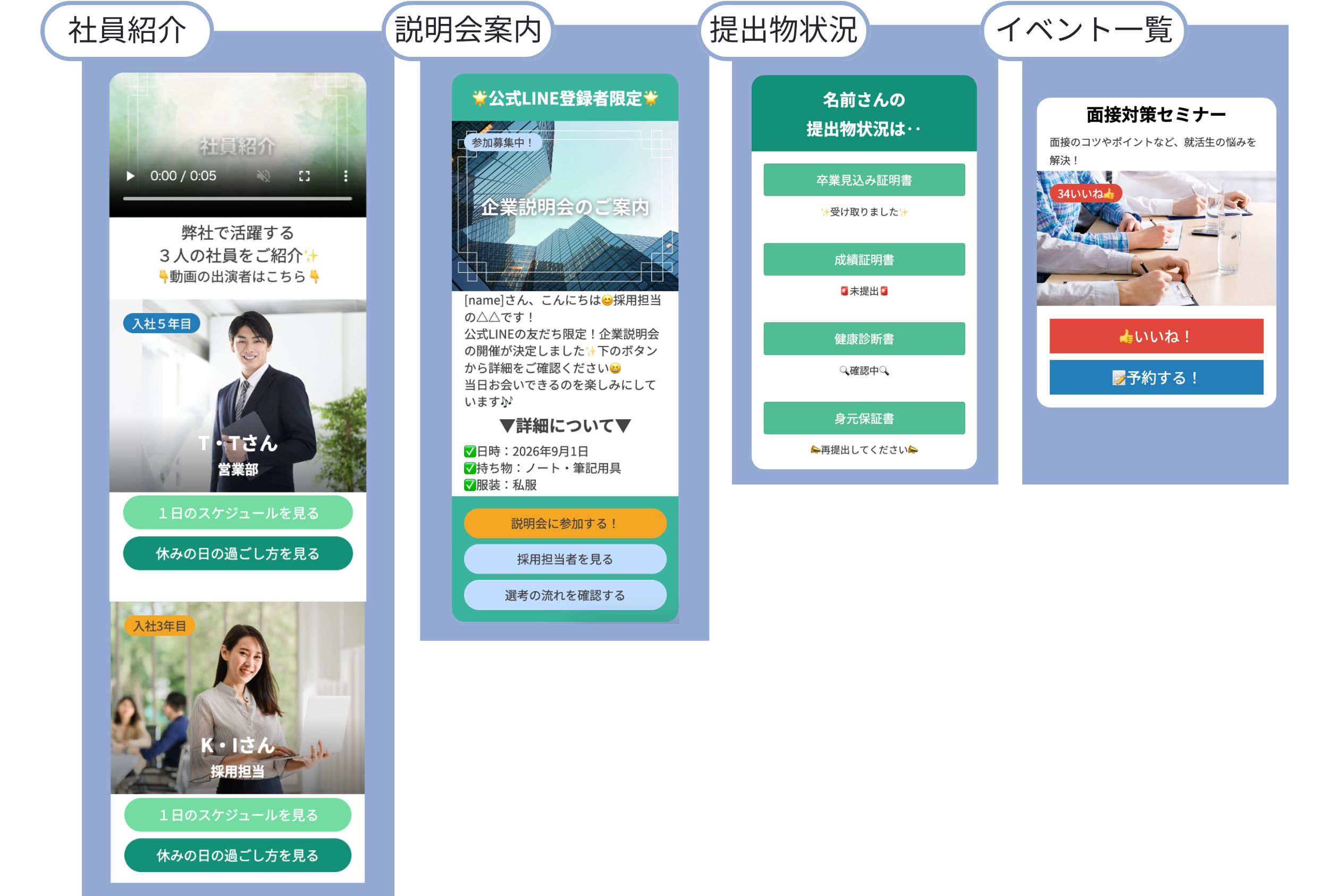
目次
フレックスメッセージでできること
★画像やテキスト、ボタンなどを自由にカスタマイズし、イメージに合ったオリジナルのメッセージが簡単に作成できます。
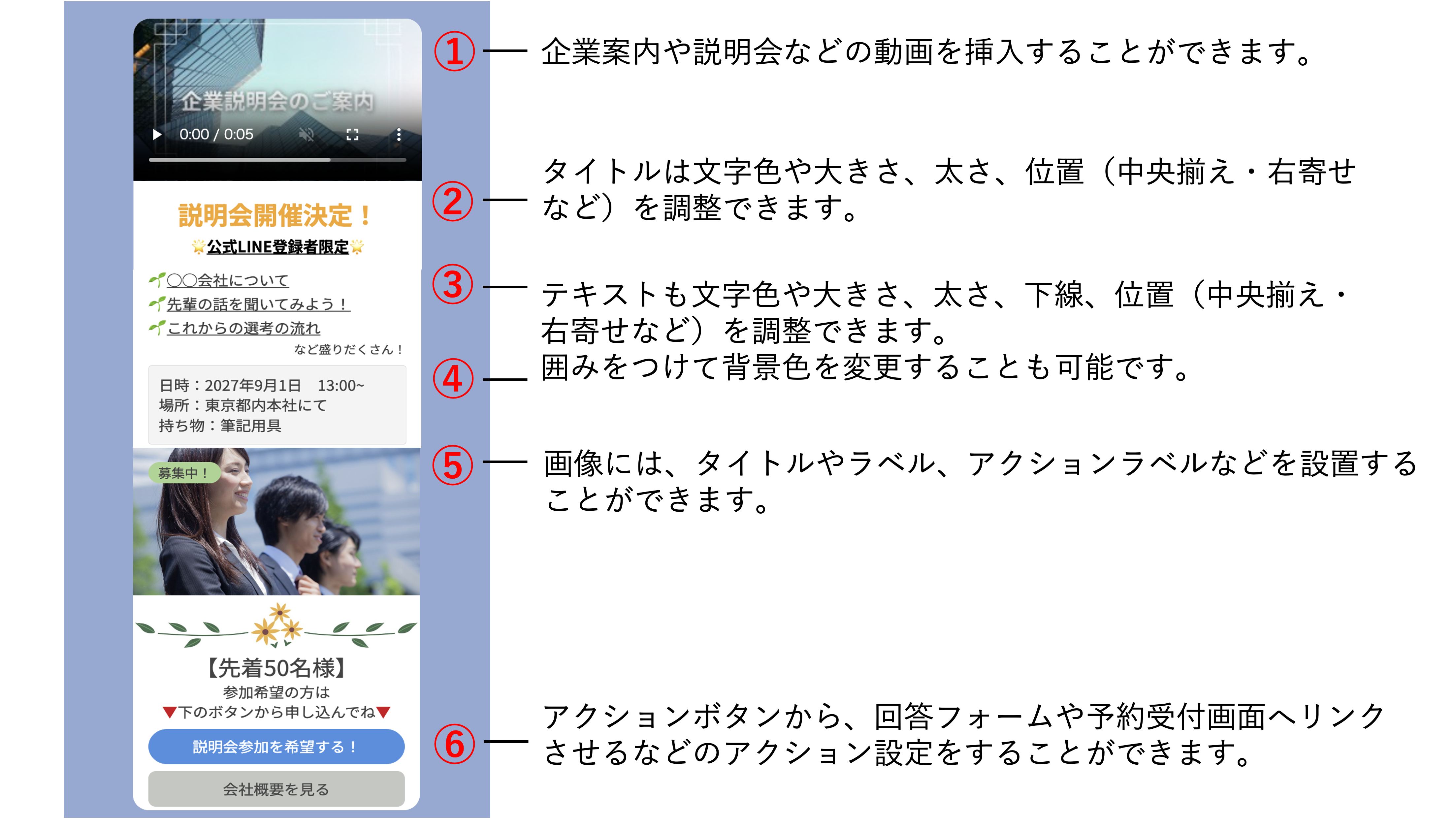
活用例
社員紹介
★画像にラベルやタイトルをつけることで華やかな社員紹介を配信できます。
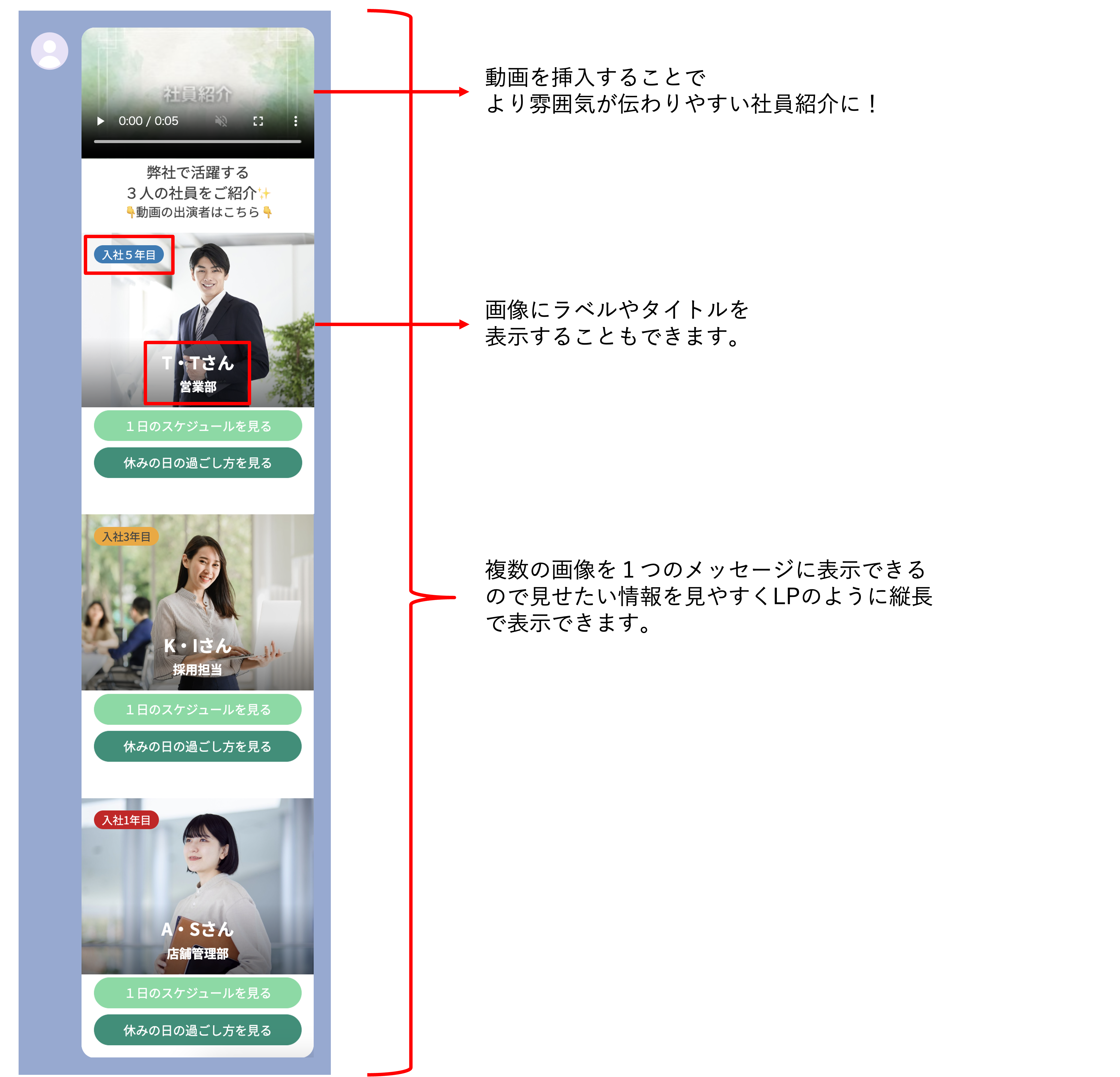
※動画ブロックは自動的にパネルの一番上に配置されます。
説明会のご案内
★画像やテキスト、ボタンを組み合わせて、LPのような案内を送付できます。
★ボタンにはアクションを設定できるので、次のアクションへ誘導することができます。イベントの案内から予約受付、関連する情報の配信、問い合わせ窓口の設置まで、1つのメッセージで配信することができます。
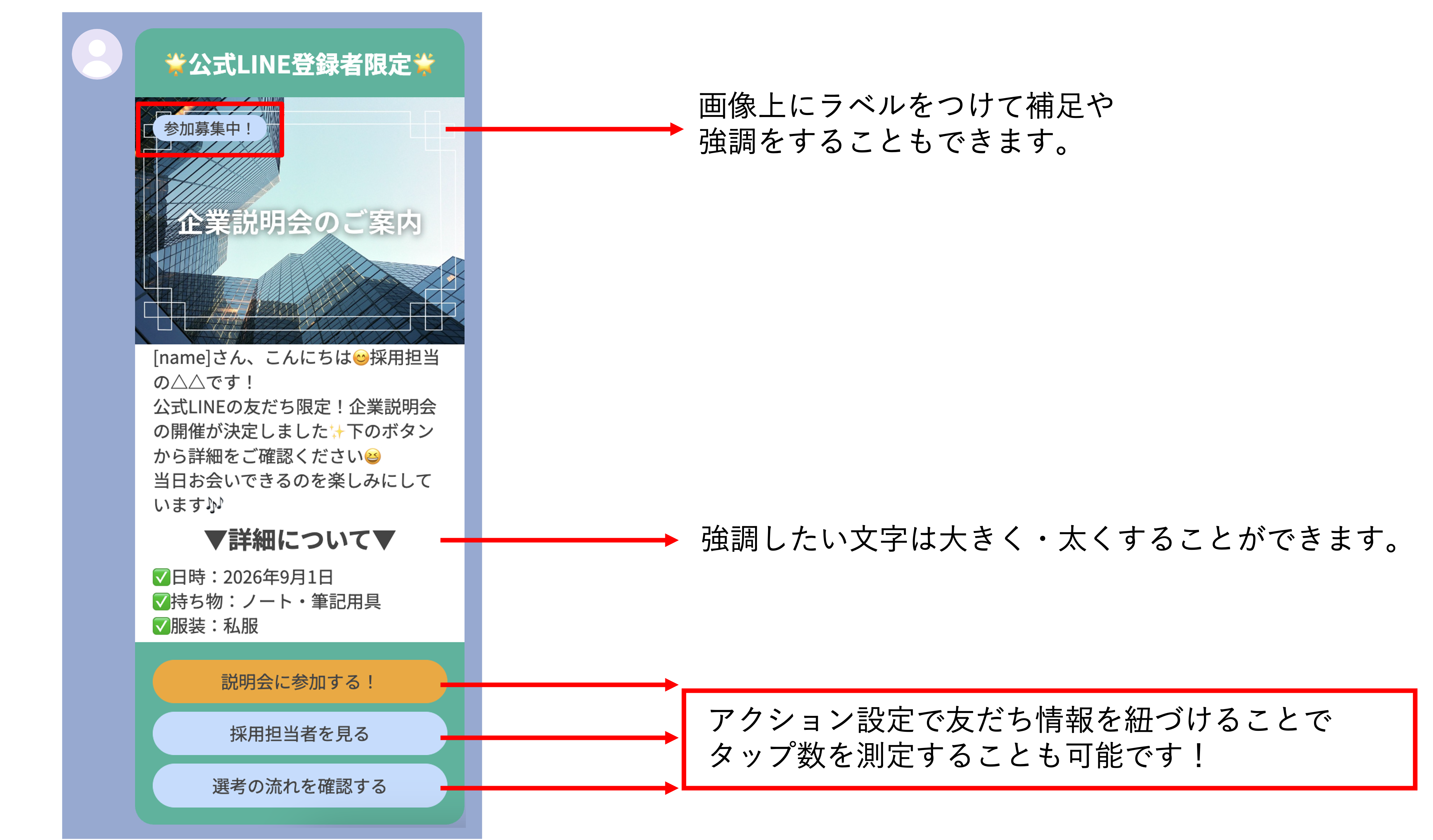
※タップ回数を計測する設定方法はこちら
提出物チェック表
★内定者へ依頼する複数の提出物をフレックスメッセージで管理する方法です。
★友だち情報を活用して学生の提出物状況を配信することで、一目で現在の未提出物が分かり、管理側は電話やメールで学生に個別連絡をする手間を減らすことができます。
※友だち情報についてはこちら
※友だち情報を使ったステータスの作成方法はこちら
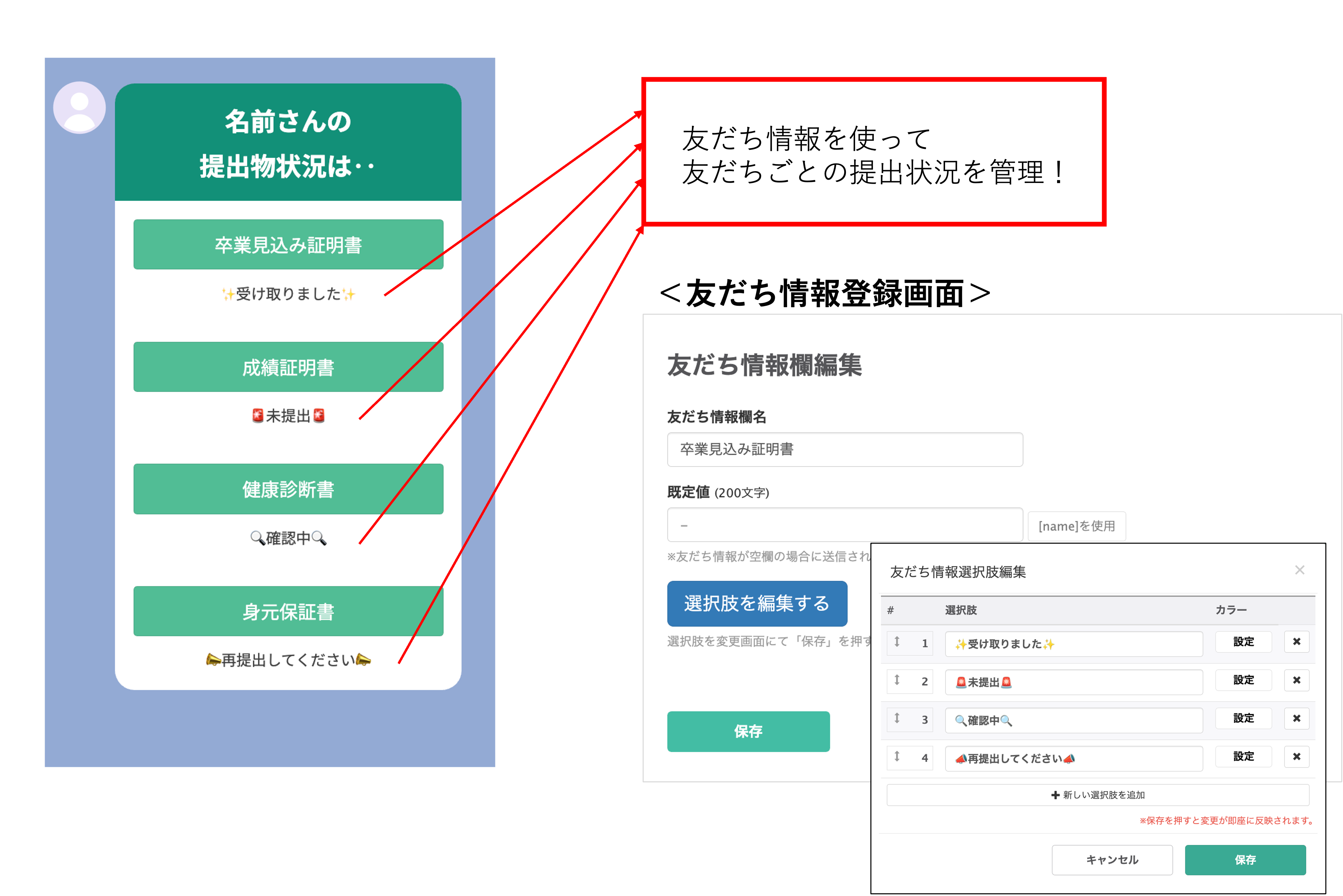
イベント紹介一覧
★学生に向けたイベントを横並びに表示し、SNSのように「いいね!」ボタンを設置することで関心度を測ることができます。更にいいね!数と予約数に大きな差がある場合、リマインドを送信することで集客アップが期待できます。
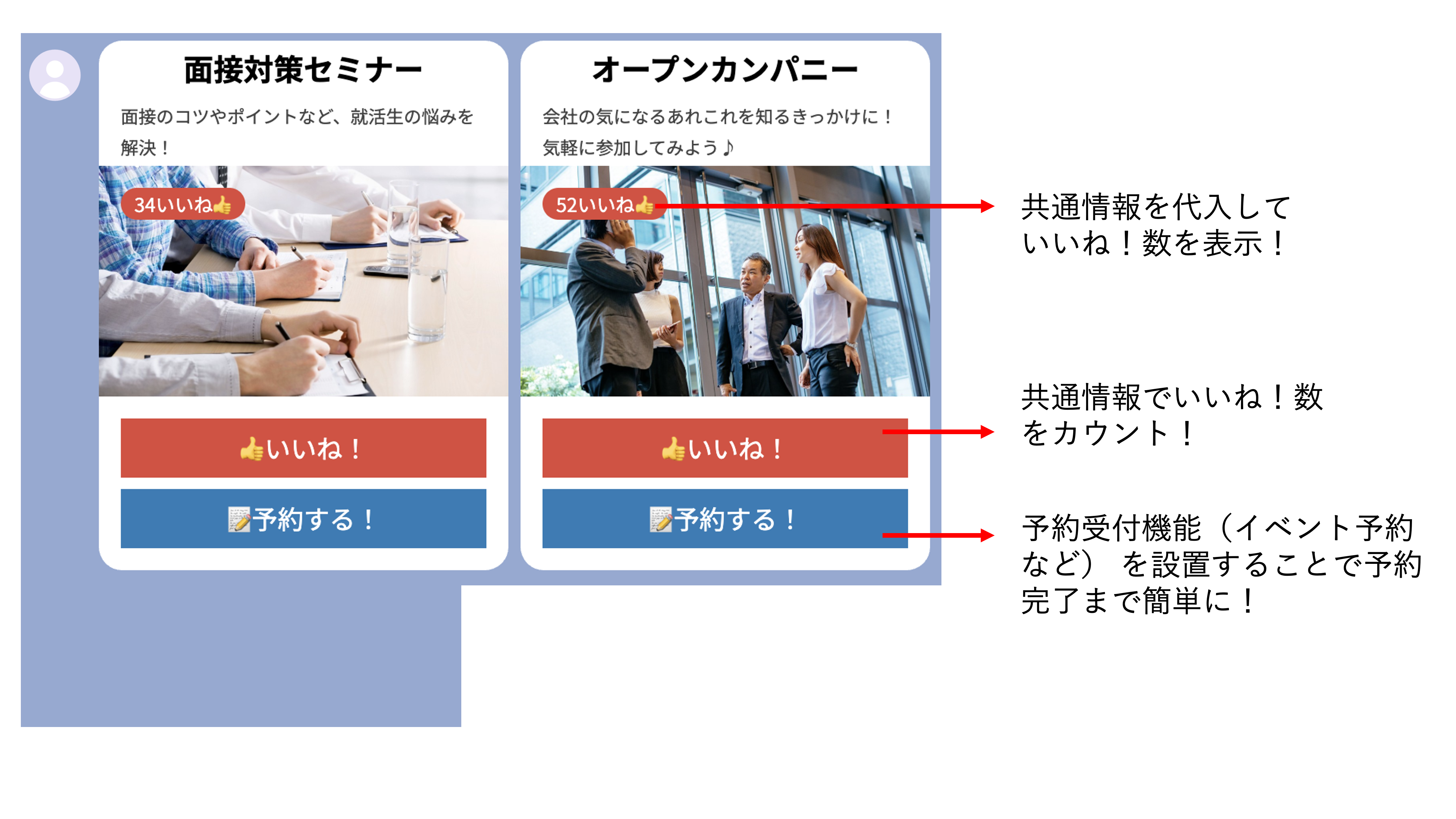
※共通情報を使ってボタンのタップ数を測定する方法についてはこちら
※イベント予約機能の作成方法はこちら
フレックスメッセージの配信設定
★フレックスメッセージは内容に合わせて配信の仕方を工夫することで、より効果的に見せることができます。
友だち追加時に送信
★友だち追加をしてくれたタイミングでフレックスメッセージを配信します。
※友だち追加時設定の詳細はこちら
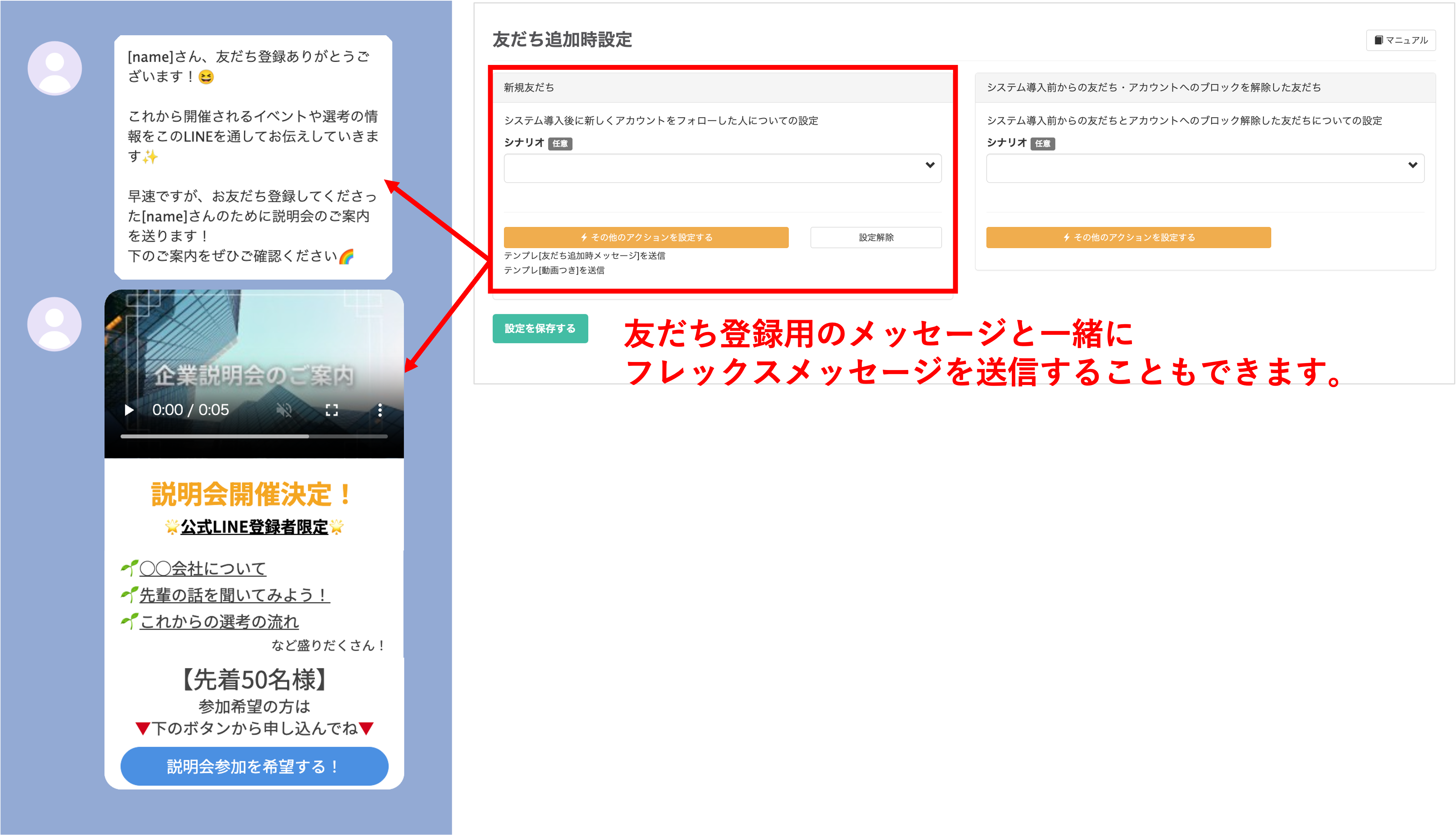
リッチメニューのボタンタップ時に送信
★リッチメニューに設置したボタンをタップするとフレックスメッセージが配信される設定です。
※リッチメニューの詳細はこちら
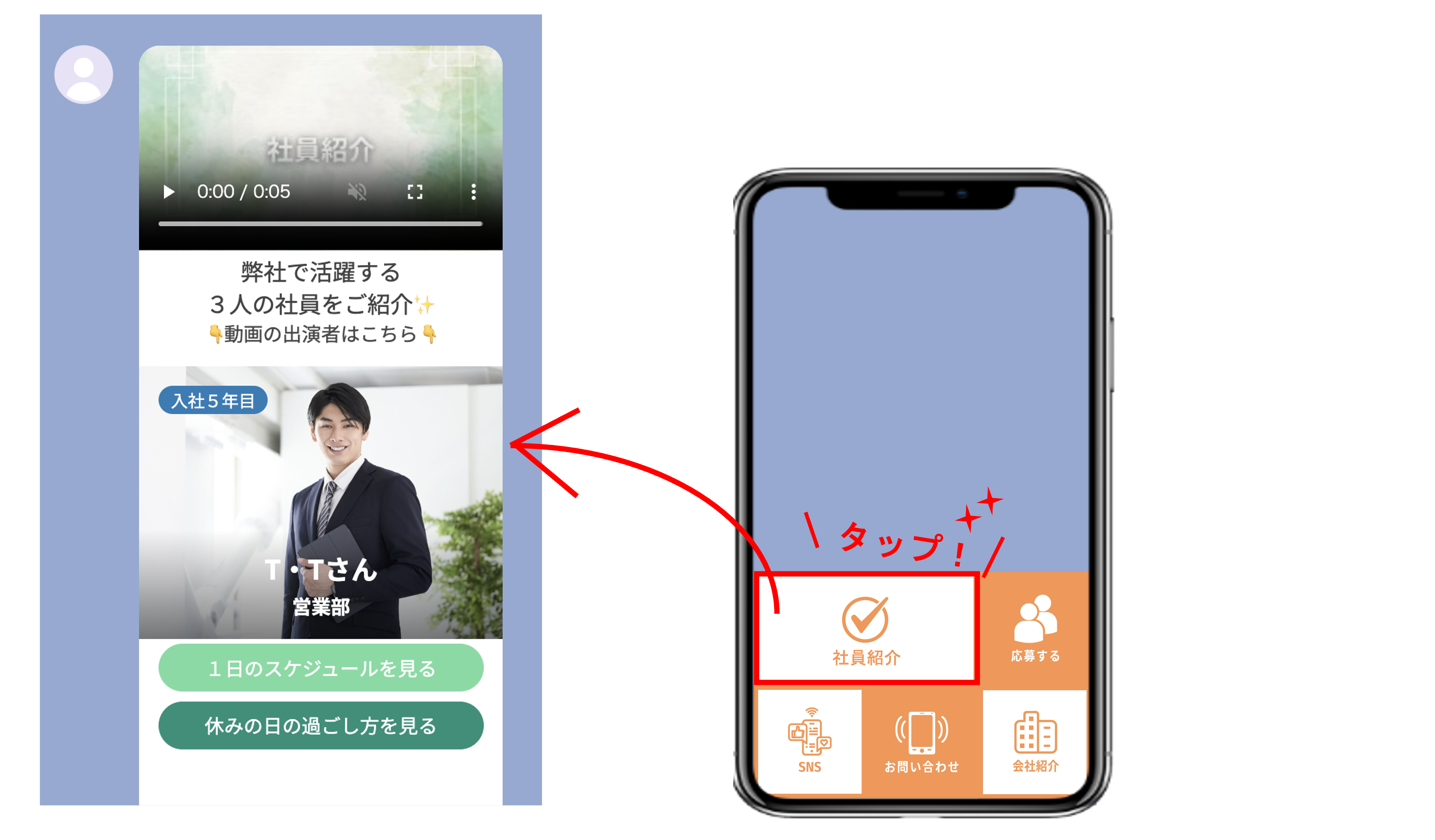
自動応答と連動して送信
★キーワードに反応してフレックスメッセージを配信できます。
※自動応答の詳細はこちら
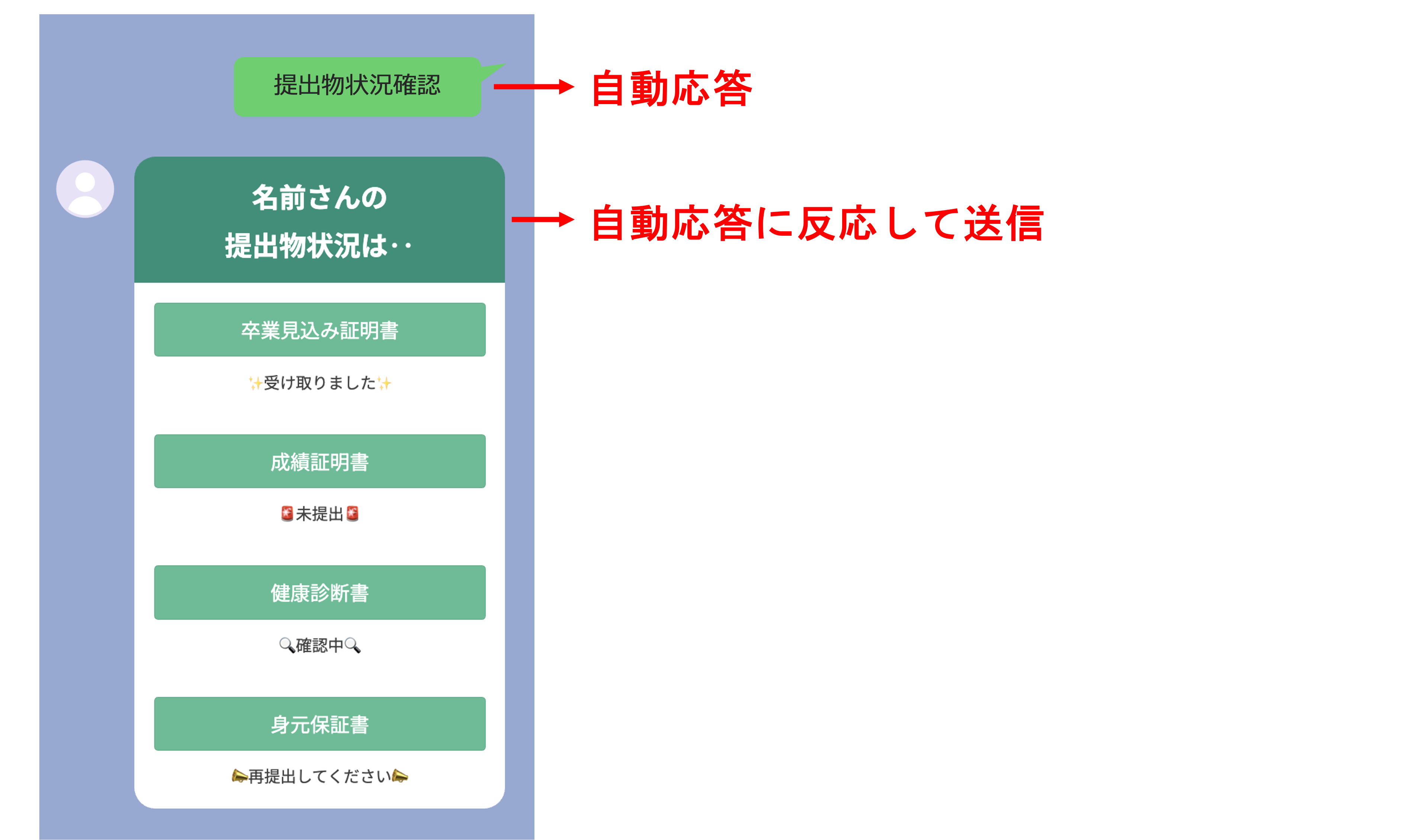
アクション設定に設置して送信
★〔アクション設定〕ボタンからフレックスメッセージを配信できます。
※アクション設定の詳細はこちら
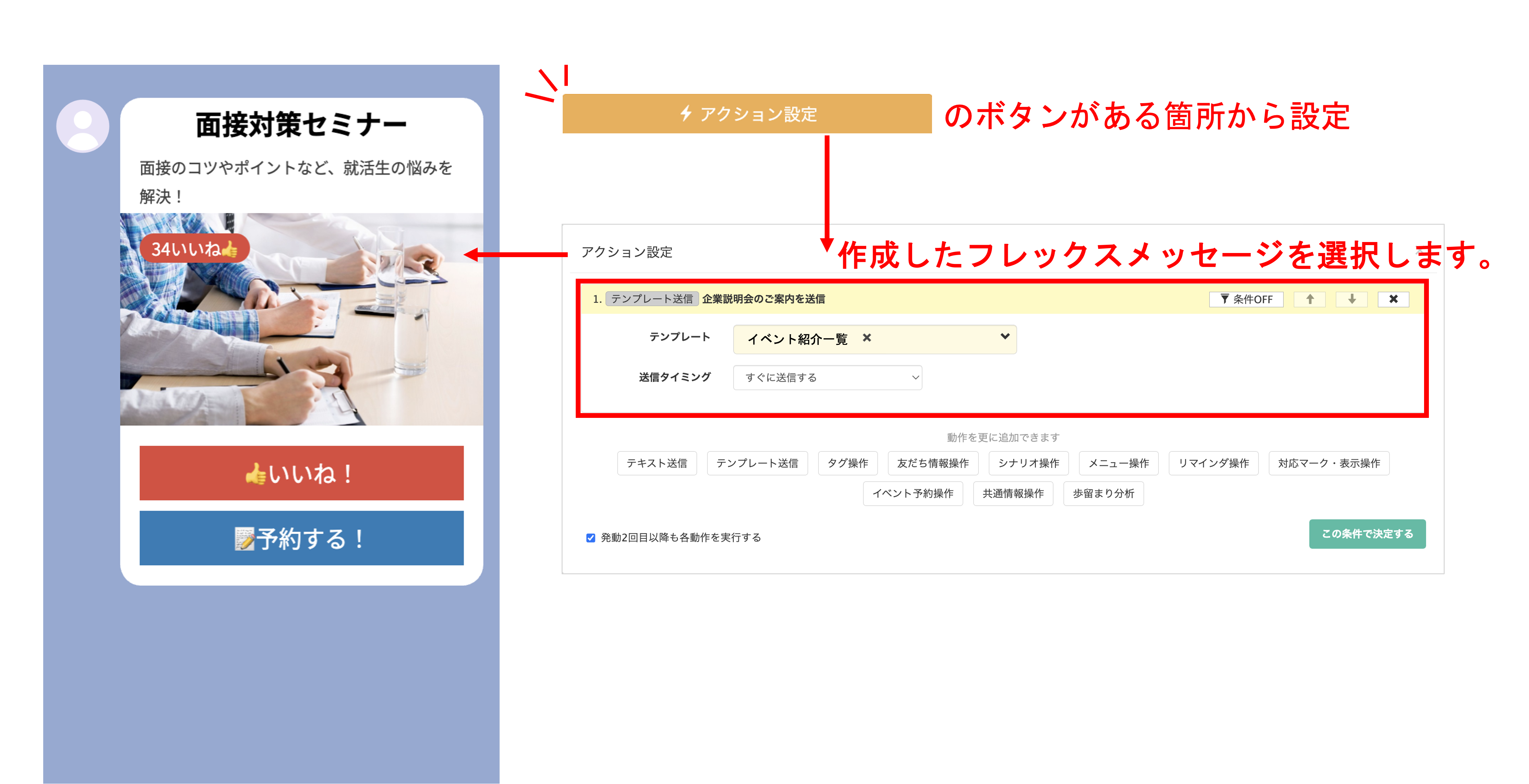
一斉配信として送信
★一斉配信を活用し、多くの友だちへフレックスメッセージを配信できます。
※一斉配信の詳細はこちら
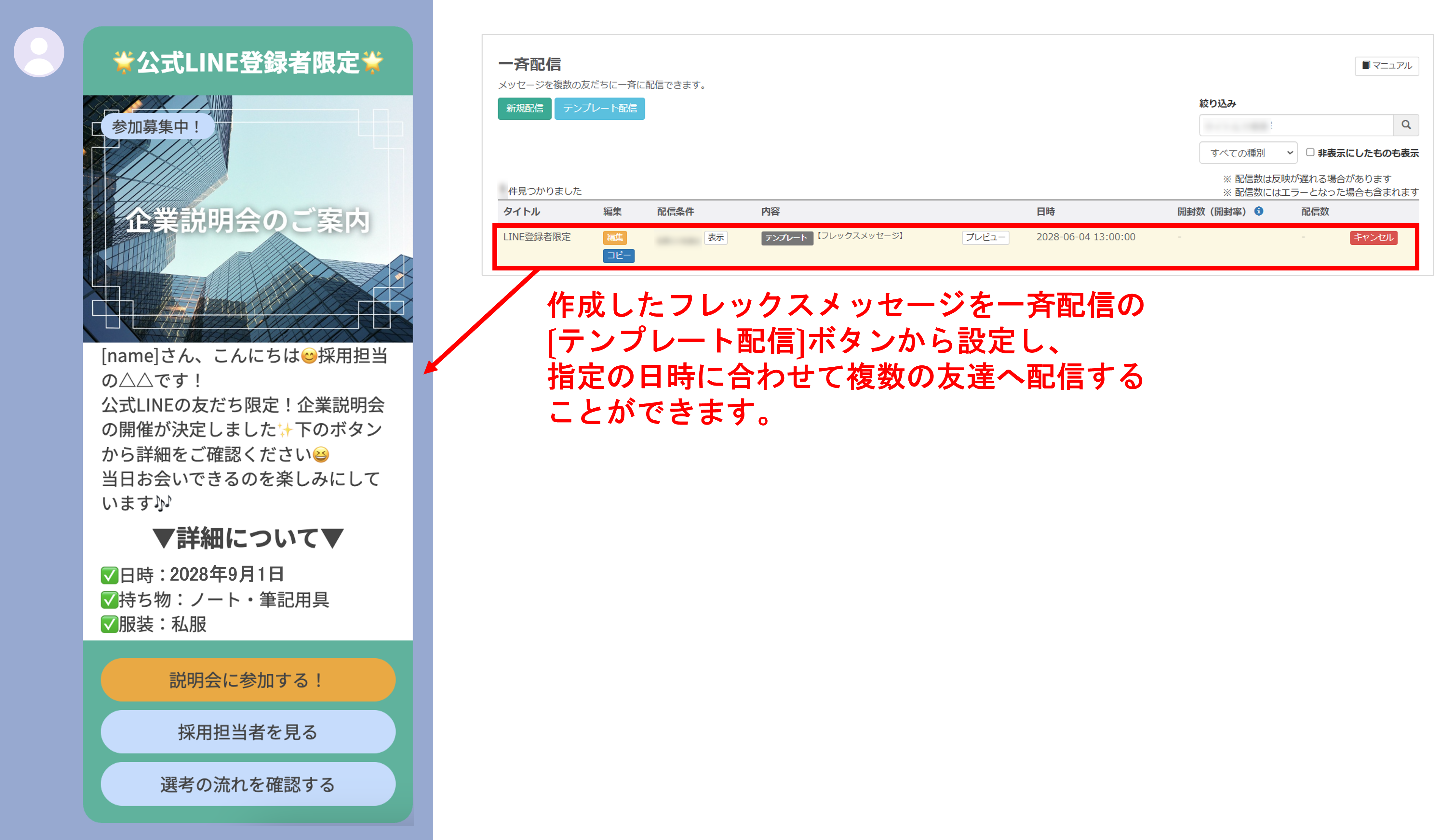
この記事が役に立ったら「いいね」を押してください!
